Sådan får du Windows 10 Fall Creators opdateret hurtigere end senere
Microsoft Windows 10 / / March 17, 2020
Klar til opdatering af Windows 10 Fall Creators? Her er et par forskellige måder at få det til på din tid og ikke Microsofts.
Microsoft begyndte at udføre Windows 10 Fall Creators Update (version 1709) tirsdag i denne uge. Dette er den fjerde større nye funktionsopdatering til Windows 10, siden den oprindeligt blev introduceret i 2015. Denne version er fortsættelsen af Creators Update, der blev udgivet forrige forår, og den inkluderer et kvalitetssæt nye funktioner og forbedringer.
Nu betyder det ikke, at alle over hele verden bliver tilbudt opgraderingen med det samme denne uge. Fall Creators Update, som sin forgænger, frigives i faser, og brugere med den nyeste hardware skal se det først. "Windows 10 Fall Creators Update vil begynde at rulle ud til Windows 10 pc'er over hele verden i faser, først med nyere maskiner," skriver Microsofts John Cable. Microsoft anbefaler også, at du venter, indtil denne opdatering tilbydes via Windows Update for at få den bedste oplevelse. Grundlæggende er opdateringen muligvis ikke kompatibel med alle enheder, og en gradvis opdatering giver virksomheden mere tid til at løse kendte problemer, når de dukker op.
Hvis du dog har gjort Windows 10-opdaterings tingene allerede nok gange og har det godt med at håndtere eventuelle opdateringsproblemer, er det sådan, hvordan du kan få det til din tid og ikke Microsofts.

Få Windows 10 Fall Creators Update nu
Den enkleste måde at få det nu på er at manuelt kontrollere for opdateringen. Gå til Indstillinger> Opdatering & sikkerhed og klik på Søg efter opdateringer knap. Hvis dit system er kompatibelt, skal du se opdateringen begynde at downloade og installere. Opdateringsprocessen kan tage en betydelig mængde tid, og dit system genstarter et par gange i løbet af processen. Bare hold det i tankerne, når du vælger at gribe det.
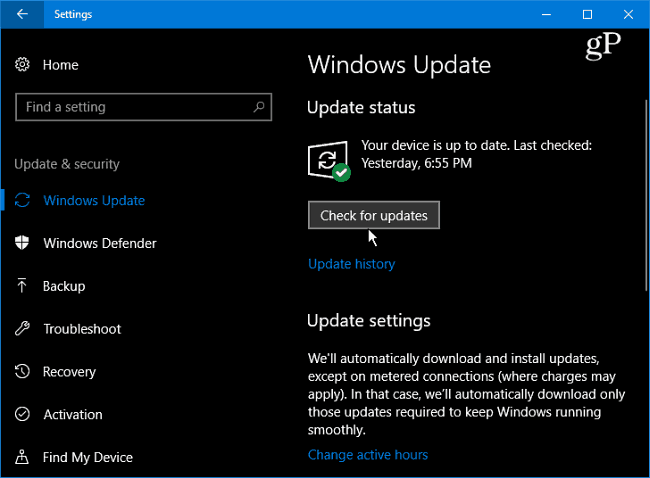
En anden mulighed er at bruge Windows 10 Update Assistant. Gå til Microsoft Software-side og klik på Opdatere nu knappen øverst for at downloade opdateringsassistentværktøjet.
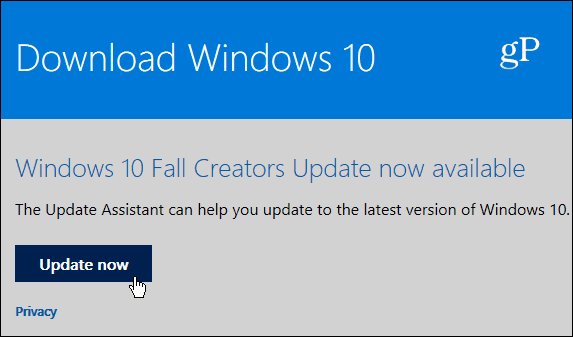
Start det, og følg instruktionerne på skærmen, der leder dig gennem installationsprocessen. Det er let at bruge og vil automatisk opbevare alle dine nuværende filer, apps og indstillinger.
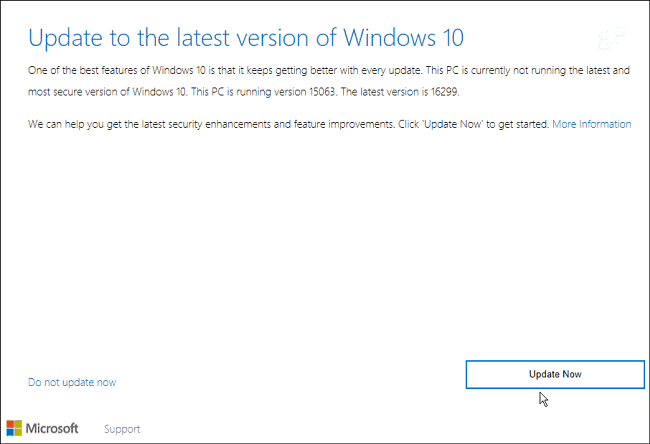
På den samme side kan du få fat i Medieoprettelsesværktøj fra Microsoft, som er en anden rute, du kan tage. Ligesom assistenten giver den en simpel guide med instruktioner på skærmen, der leder dig gennem opdateringsprocessen; dog giver Media Creation Tool dig også mulighed for at oprette fysiske installationsmedier som et USB-drev eller DVD. Husk at bekræfte, at indstillingen "Gem personlige filer og apps" er valgt, da du ønsker en opdatering og ikke en ren installation.
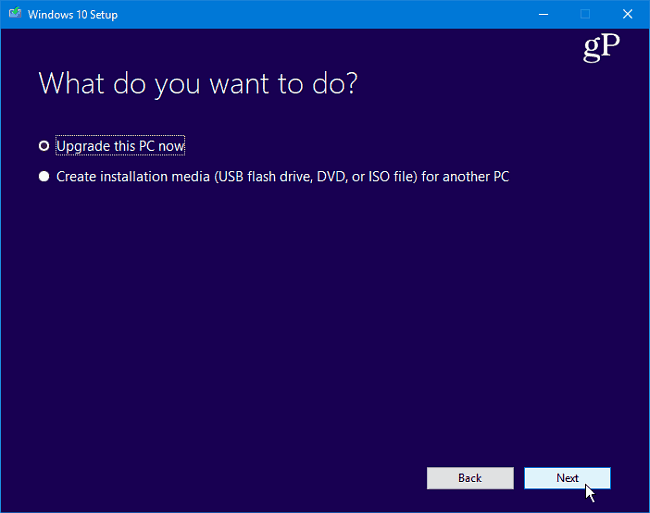
På den anden side, hvis du ikke har noget ønske om at få denne opdatering, fordi alt fungerer fint, og du ikke har tid til at håndtere opdateringsproblemer, kan du helt sikkert vente. Læs vores artikel om, hvordan du gør det forsinke, udsætte eller blokere opdatering af Windows 10 Fall Creators. Hvis du kører Windows 10, kan du udsætte opdateringen i et helt år.
Flytter du til Fall Creators Update før snarere end senere? Fortæl os om dine tanker i kommentarafsnittet nedenfor eller besøg vores Windows 10-fora for mere diskussion og fejlfinding rådgivning.
